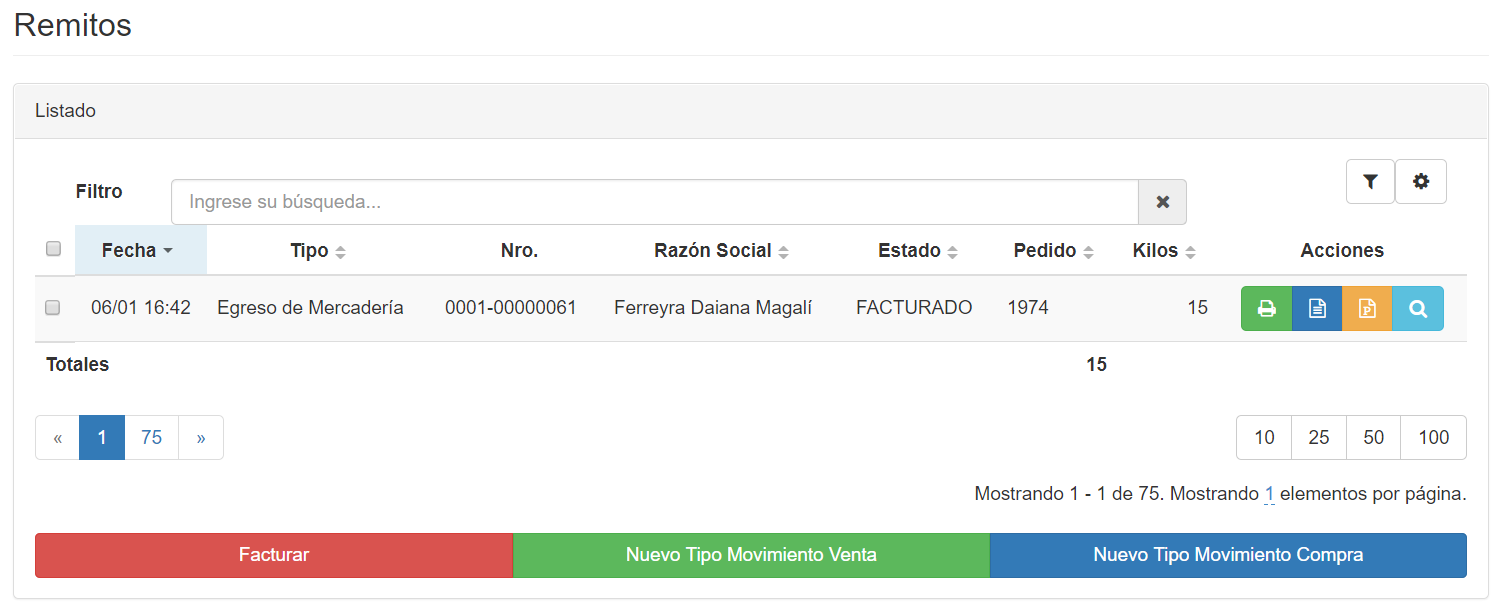Índice
Esta ventana cuenta diferentes tipos de información para agilizar la generación del pedido. Como podemos observar en la siguiente figura, en la parte inferior contamos con varios cuadros de información a la hora de la generación del pedido. (Artículos Pendientes, Próximos Viajes, Artículos más Vendidos, Ventas Históricas y Cuenta Corriente) cada uno de estos cuadros nos brindan la información del cliente seleccionado.
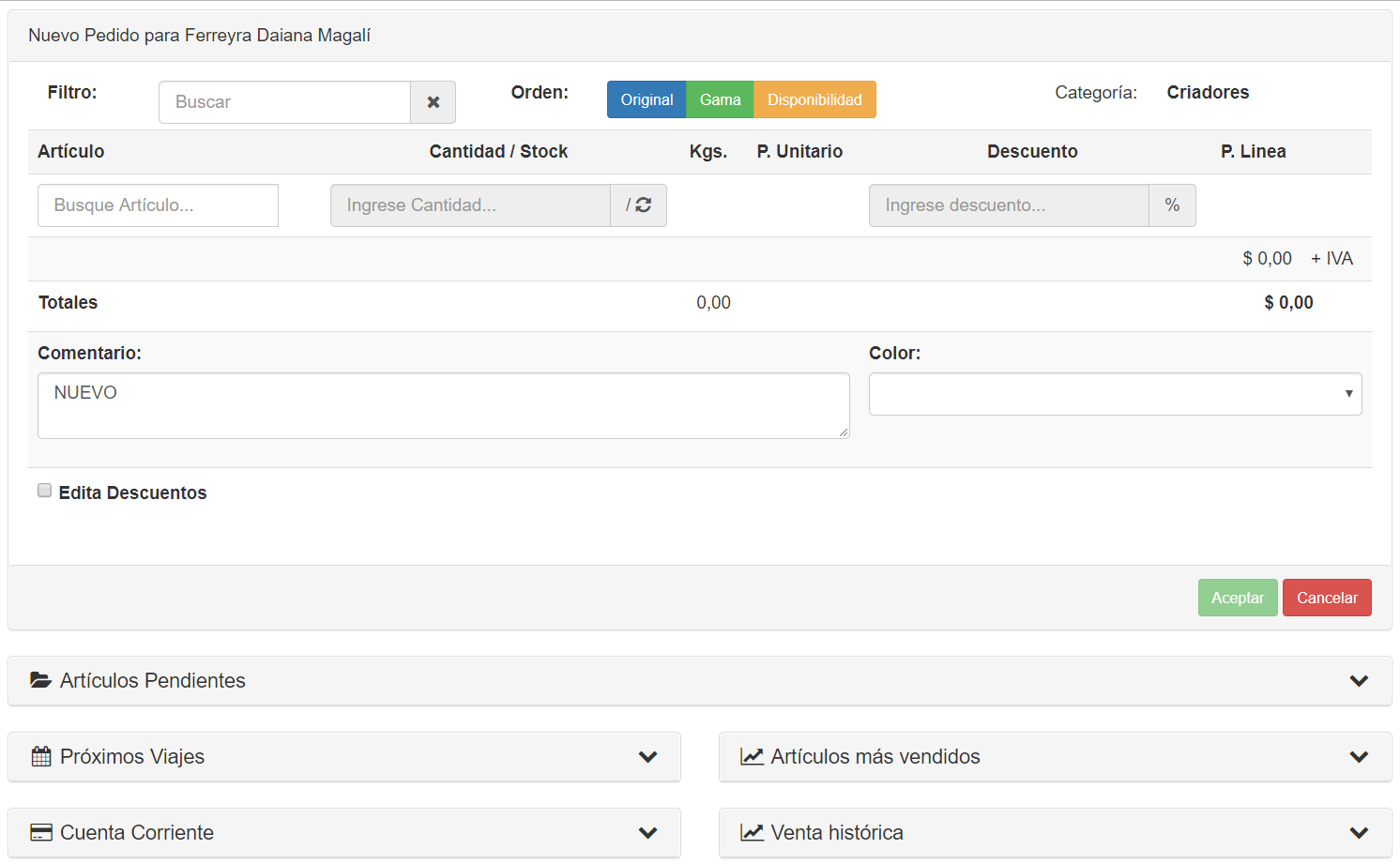

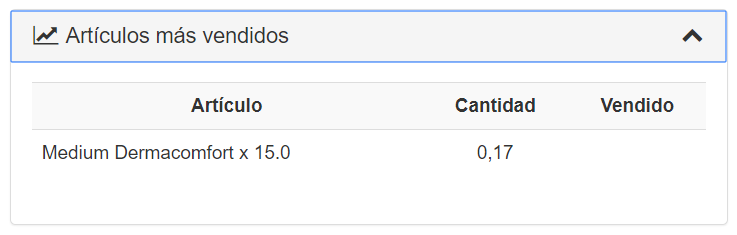
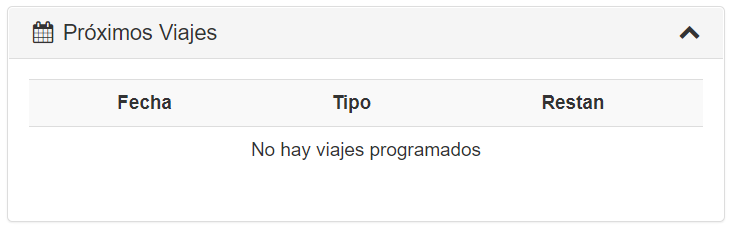
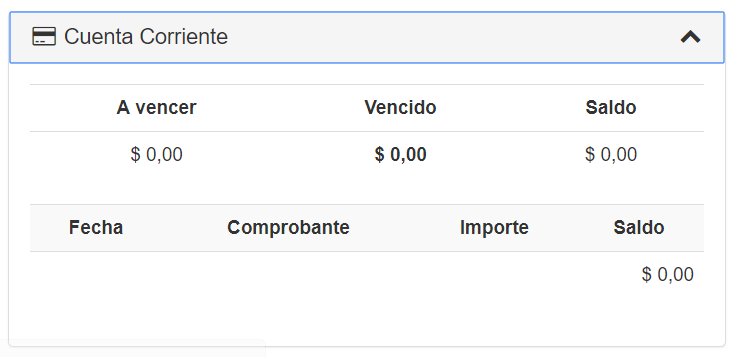
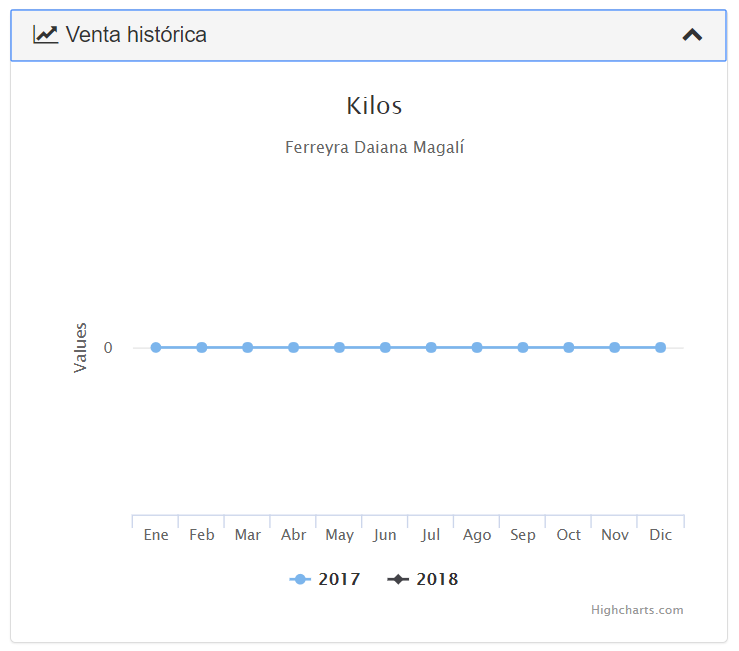
Generando un nuevo pedido, contamos con la posibilidad de ir buscando los artículos a vender mientras se va escribiendo el nombre del artículo, una vez encontrado y seleccionado nos brinda la información del mismo como la cantidad de stock, precio unitario y nos permite cargar la cantidad y el descuento que se le quiera aplicar a este artículo en particular, el sistema también cuenta con la posibilidad de configurar la cuenta del cliente respecto a la categoría del mismo, con esta configuración podemos observar en la siguiente figura que al elegir el articulo el sistema automáticamente le aplica un porcentaje de bonificación ya que el cliente es del tipo de categoría Criadores. También se puede observar los montos totales de bonificación, descuentos y total del pedido. Para finalizar la carga del pedido se puede cargar un comentario o color para su seguimiento y la posibilidad de edita descuento, donde este nos habilita todos los descuentos del detalle del pedido para poder modificarlo en forma más ágil. Una vez finalizada la carga de los datos requeridos, la misma se almacena en el sistema presionando el botón Aceptar. En caso contrario se presiona el botón Cancelar para cerrar la ventana y cancelar la carga de los datos.
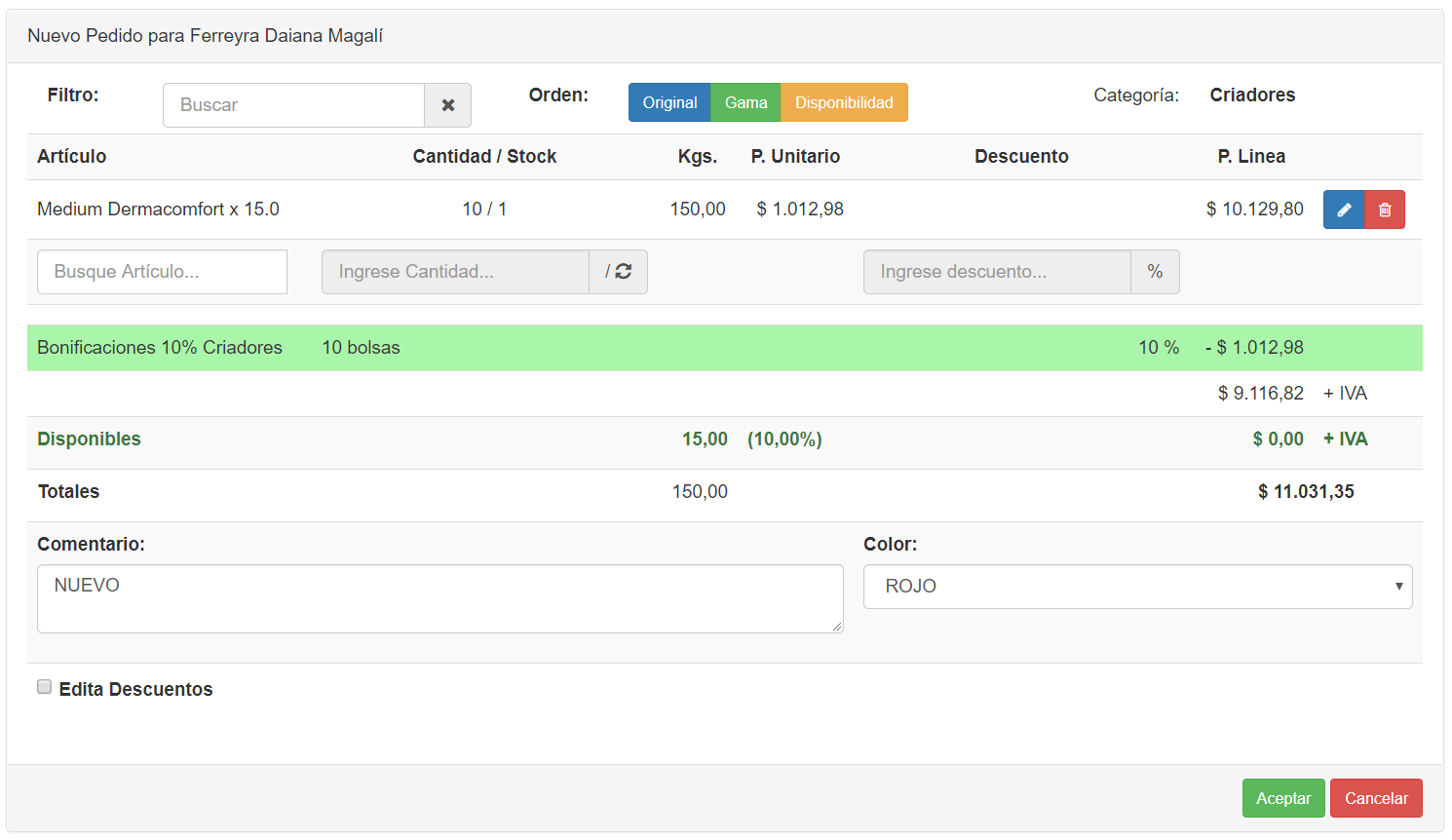
Una vez generada la solicitud del pedido, debemos ir al Menú Pedido -> Pedidos como lo muestra la siguiente figura, donde podemos observar la información de la solicitud del pedido. En la misma podemos realizar varias acciones sobre el pedido.
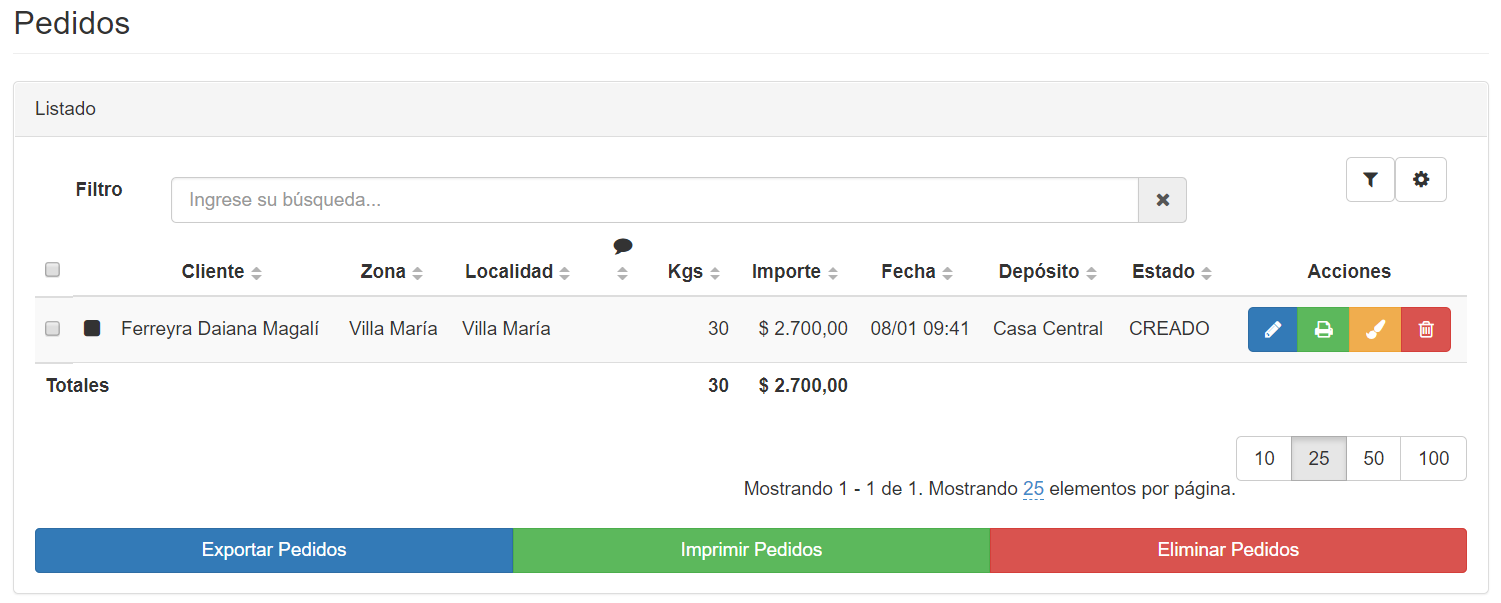
Unas de las acciones principales de esta ventana es la Exportación del Pedido, en donde la misma verifica automáticamente los detalles del pedido, verificando las cantidades de cada uno de estos ítems con las cantidades en stock que cuenta en esa sucursal solicitada. En las siguientes figuras de muestran un detalle sin stock en la sucursal, cantidad solicitad = 10 y cantidad en stock =1, donde en la misma ventana se puede modificar la cantidad del mismo para poder generar el pedido y los artículos faltantes los pasa a Artículos Pendientes para una futura generación de pedido poder recordar los artículos que no fueron enviados por falta en stock.
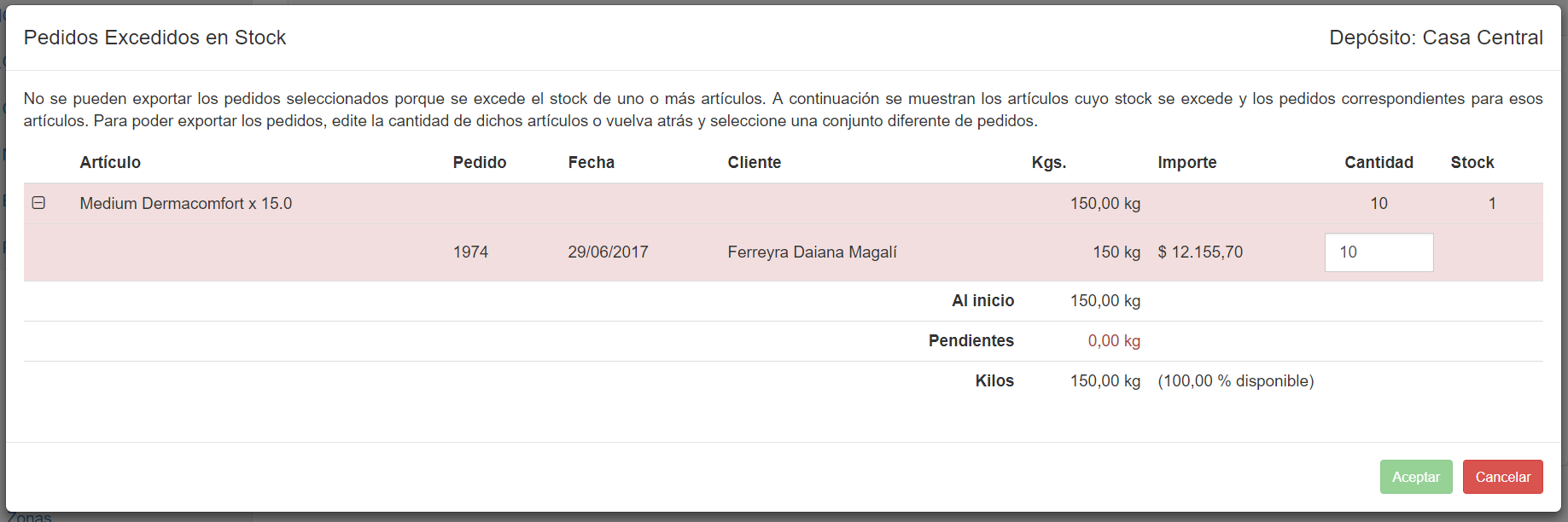
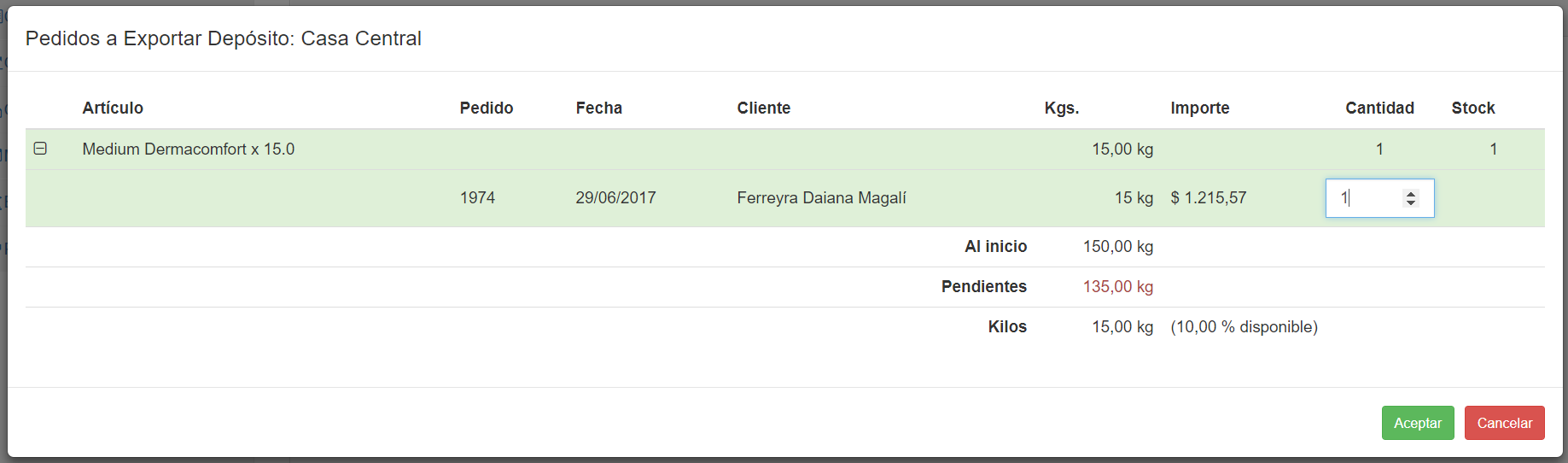
Una vez finalizada la carga de los datos requeridos, la misma se almacena en el sistema presionando el botón Aceptar que nos informara de la exportación del pedido. En caso contrario se presiona el botón Cancelar para cerrar la ventana y cancelar la carga de los datos.
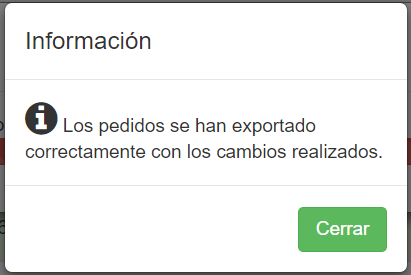
Una vez exportado el pedido en el Menú Stock-> Remitos se podrá ver el remito generado del pedido para poder realizar la facturación del mismo. con la posibilidad de poder observar la consulta del mismo como ver el pedido que lo solicito.
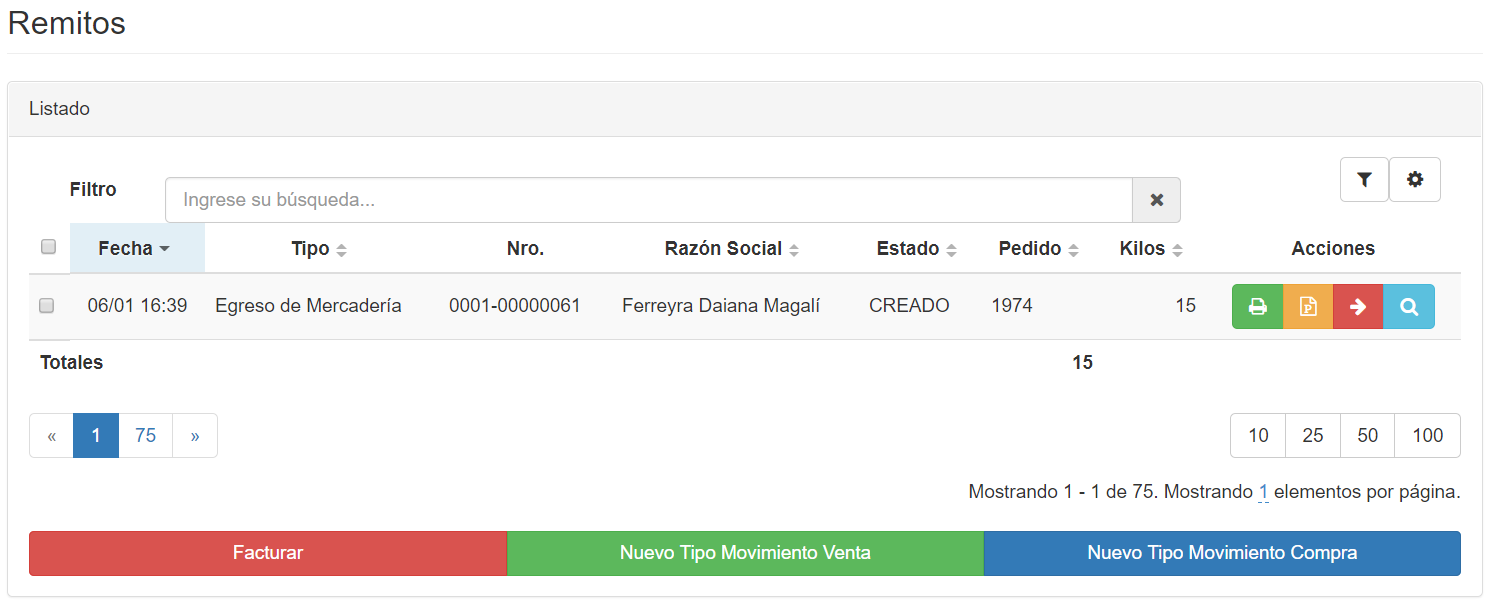
A través de ![]() se factura el pedido, donde nos solicitara la confirmación del mismo.
se factura el pedido, donde nos solicitara la confirmación del mismo.
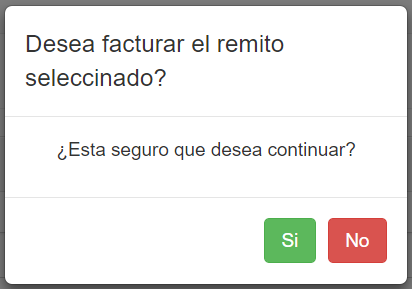
Una vez confirmada la facturación el sistema realiza la petición para realiza la factura electrónica antes la Afip.
Una vez facturada podremos observar que nos cambia el icono ![]() por
por ![]() de la factura del pedido con sus datos de facturación, terminando el ciclo del pedido.
de la factura del pedido con sus datos de facturación, terminando el ciclo del pedido.